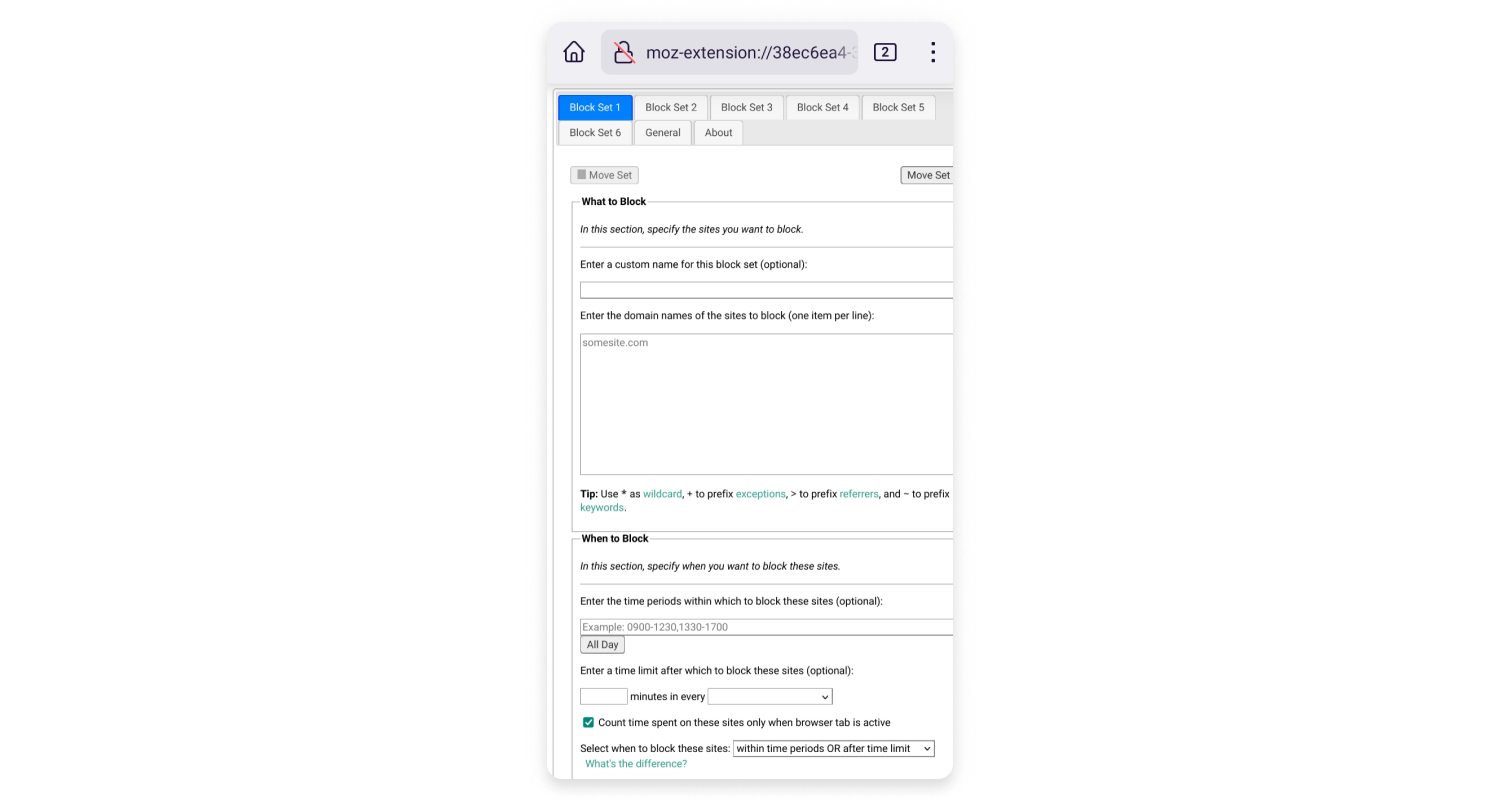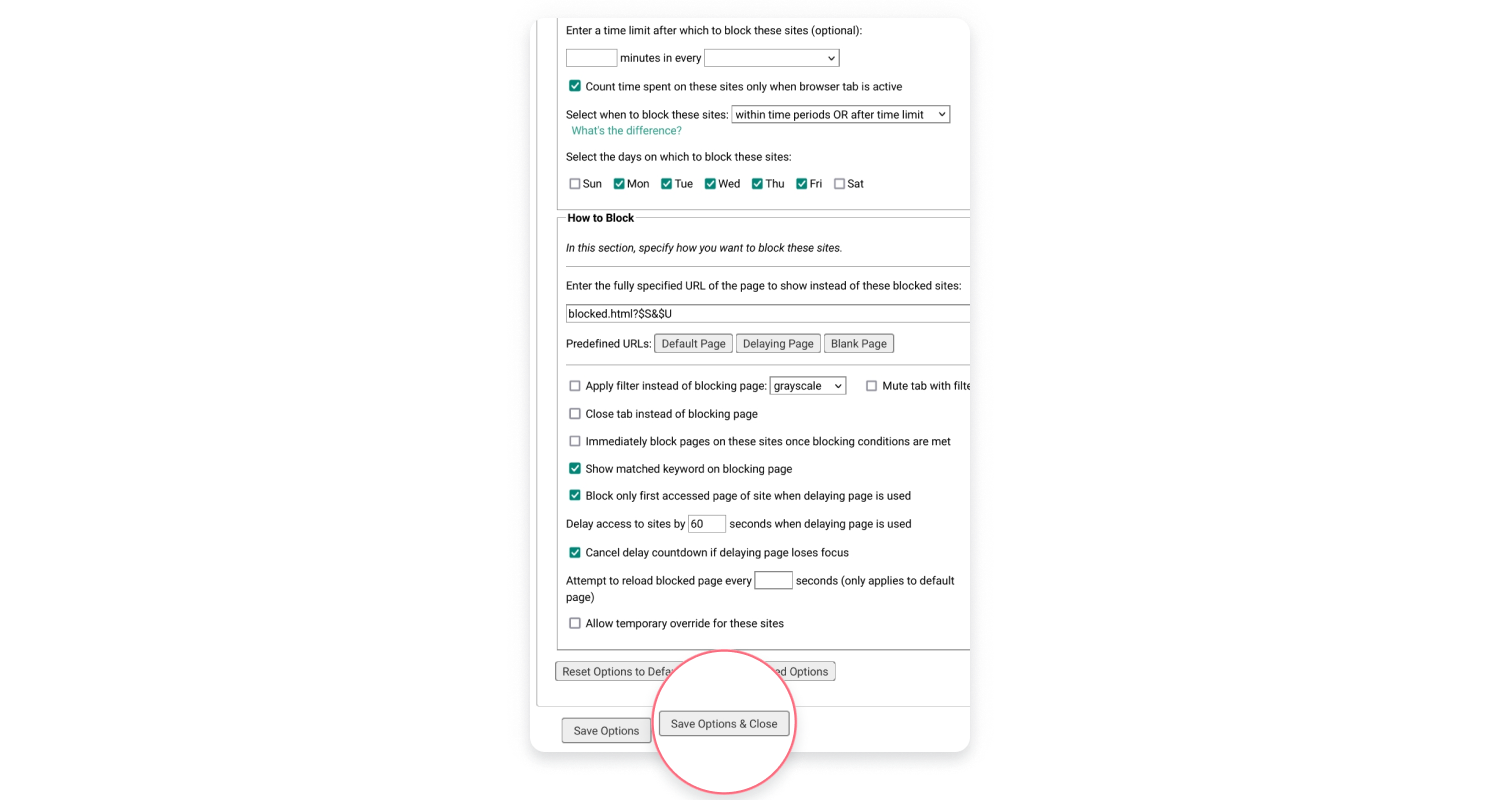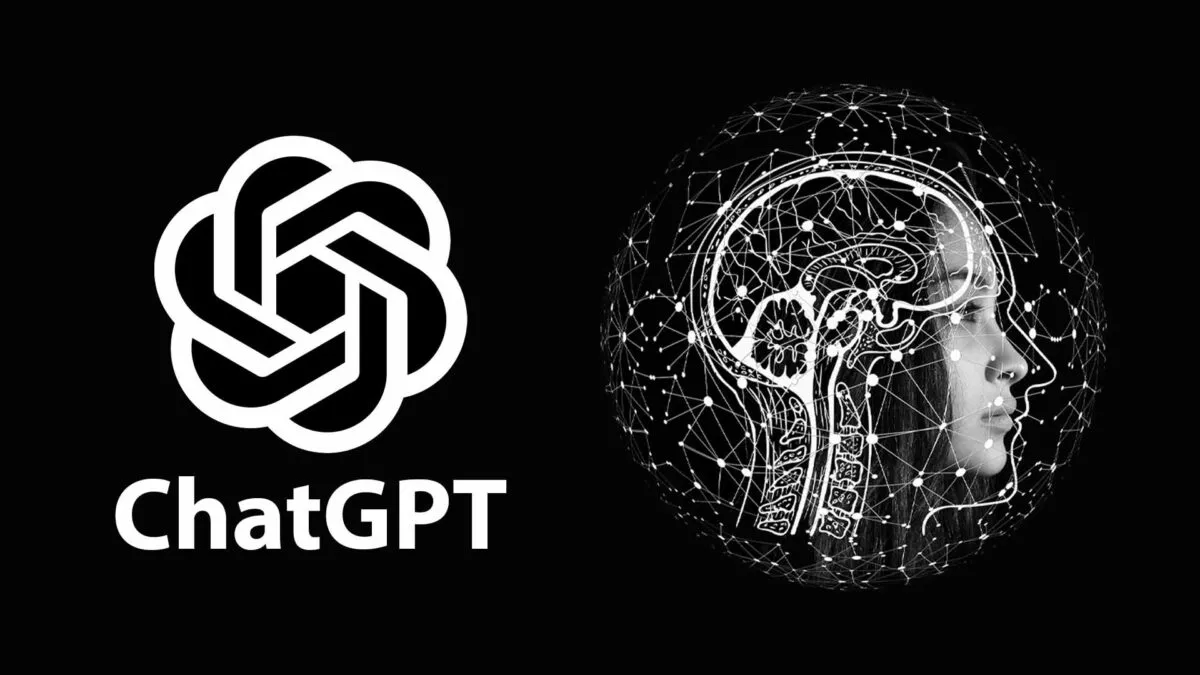كيفية حظر المواقع على Android افضل 5 طرق سهلة

يقضي الشخص البالغ العادي في الولايات المتحدة ما يقرب من 3 ساعات يوميًا على هاتفه. يتم قضاء معظم هذا الوقت في التصفح عبر الإنترنت ، حيث يصبح من الصعب غربلة المحتوى غير المناسب أو الضار. ومع ذلك ، يمكن أن يساعد حظر مواقع الويب المشبوهة على جهاز Android الخاص بك.
إقرأ في هذا المقال
لماذا تمنع المواقع على هاتف Android الخاص بك؟
- حظر المحتوى الخاص بالبالغين أو المحتوى غير المناسب عندما يستخدم الضيوف أو الأطفال هاتف Android أو الجهاز اللوحي.
- لا تريد أن تتبع مواقع الويب كل ما تفعله عبر الإنترنت.
- لا تريد أن ترى إعلانات مزعجة أو نوافذ منبثقة.
- أنت قلق من أنك قد تنقر على موقع ويب / لافتة / إعلان مخادع يخفي البرامج الضارة بسببه هواتف Android ضعيفة للغاية.
- تريد تجنب النوافذ المنبثقة التي تعرض تحذيرات كاذبة وخبيثة.
كيف يمكنني حظر مواقع الويب على جهاز Android الخاص بي بدون تطبيق؟
1. منع المواقع عن طريق تعديل ملف المضيف
يمكنك تعديل ملف المضيف الخاص بك ، ولكن يجب أن يكون لديك Android الجذور الهاتف للقيام بذلك. قد يتطلب هذا الخيار بعض المعرفة التقنية ولا نوصي به لقرائنا. من خلال عمل روت لهاتفك ، فإنك تتحمل المخاطر التالية:
- يمكنك تحويل هاتفك إلى لبنة عديمة الفائدة ؛
- سوف تبطل الضمان الخاص بك ؛
- سيصبح هاتفك أكثر عرضة للبرامج الضارة والقرصنة ؛
- قد تفقد الوصول إلى التطبيقات الآمنة والشرعية على متجر Google Play.
2. منع المواقع باستخدام جدار الحماية
يمكنك تمكين جدار الحماية لمنع المواقع غير الآمنة. ستسمح لك بعض جدران الحماية أيضًا بتعديل إعدادات تطبيقاتك. يمكنك السماح لهم أو منعهم من الوصول إلى الإنترنت عند استخدام بيانات الجوال أو رفض الوصول إلى صفحات الويب غير المرغوب فيها.
لسوء الحظ ، قد تحتاج إلى عمل روت لهاتفك لإعداد جدار حماية وحفر هذا بعمق في إعداداته. كما ذكرنا أعلاه ، لا نوصي قرائنا بهذا. بدلاً من ذلك ، ضع في اعتبارك تطبيقات جدار حماية متجر Google Play مثل NoRoot Firewall. تأكد من أنها لا تتطلب عمل روت لجهازك.
3. حجب المواقع باستخدام مضاد فيروسات
يجب عليك أيضًا استخدام مضاد فيروسات. سيساعدك على حظر المواقع الضارة التي قد تخفي البرامج الضارة وستحسن الأمان العام للهاتف المحمول. ستتيح لك بعض برامج مكافحة الفيروسات تصفية حركة المرور الخاصة بك وإعداد أدوات الرقابة الأبوية – مثل حظر مواقع المقامرة أو محتوى البالغين.
4. منع المواقع باستخدام متصفحات تركز على الخصوصية
لتجنب تتبع الإعلانات المزعجة ، يمكنك أيضًا الرجوع إلى المتصفحات الموجهة نحو الخصوصية. لسوء الحظ ، لا يقدم كل منهم تطبيقات للأجهزة المحمولة ، وبعضها يقدم إصدارات تجريبية فقط. نوصي بالمحاولة شجاع أو فيفالدي.
5. حظر مواقع الويب باستخدام ميزة الحماية من التهديدات NordVPN
يقدم لك NordVPN الحماية من التهديدات، وهي ميزة أمان مضمنة تحظر تلقائيًا مواقع الويب المشبوهة وتحميك من البرامج الضارة. كما أنه يخفي النوافذ المنبثقة والإعلانات المزعجة ، لذا لا داعي للقلق بشأن النقر بطريق الخطأ على شيء قد يخفي برامج ضارة أو برامج تجسس.
يمكنك استخدام ملف تطبيق VPN على هاتف Android الخاص بك أو احصل على امتداد لـ كرومو ثعلب النار، أو حافة. عزز أمانك على الإنترنت ، وحسِّن خصوصيتك ، و متتبعات الكتل مع NordVPN.
يمكنك أيضًا الحصول على اشتراك مجاني لمدة شهر واحد من خلال المشاركة في برنامج إحالة NordVPN.
كيفية حظر مواقع الويب على Android باستخدام أحد التطبيقات
كيفية حظر مواقع الويب في Google Chrome على Android
لا يحتوي Google Chrome على ميزة مضمنة لحظر مواقع الويب غير الملائمة على هاتف Android الخاص بك. ومع ذلك ، يمكنك تنزيل تطبيق AppBlock على Google Play وأخذ الأمور على عاتقك. هيريس كيفية القيام بذلك:
- قم بتثبيت تطبيق AppBlock.
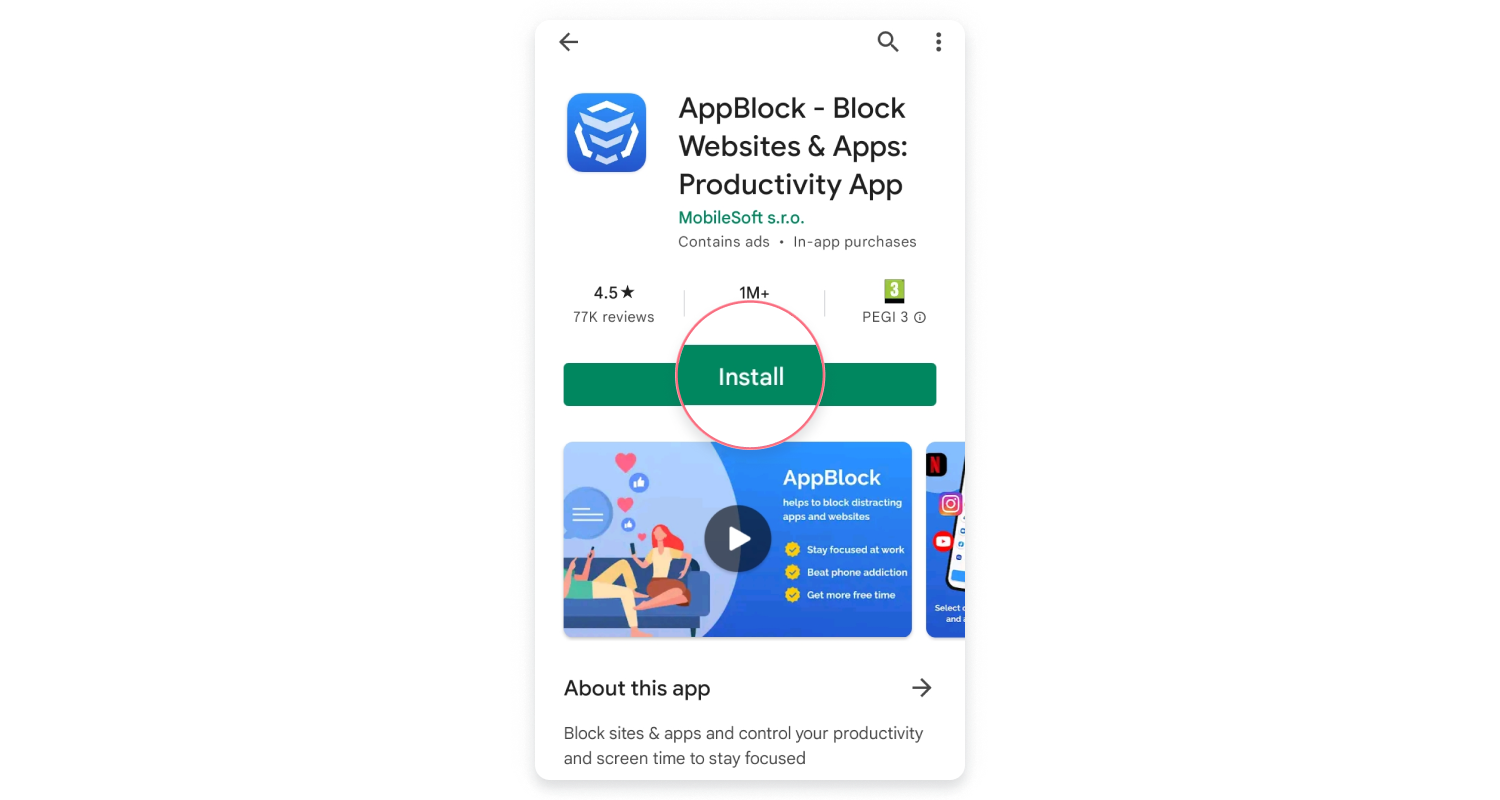
- حدد “تجربة الحظر السريع” ، ثم انقر على “اختر ما تريد حظره” ، ثم حدد “عرض الكل”.
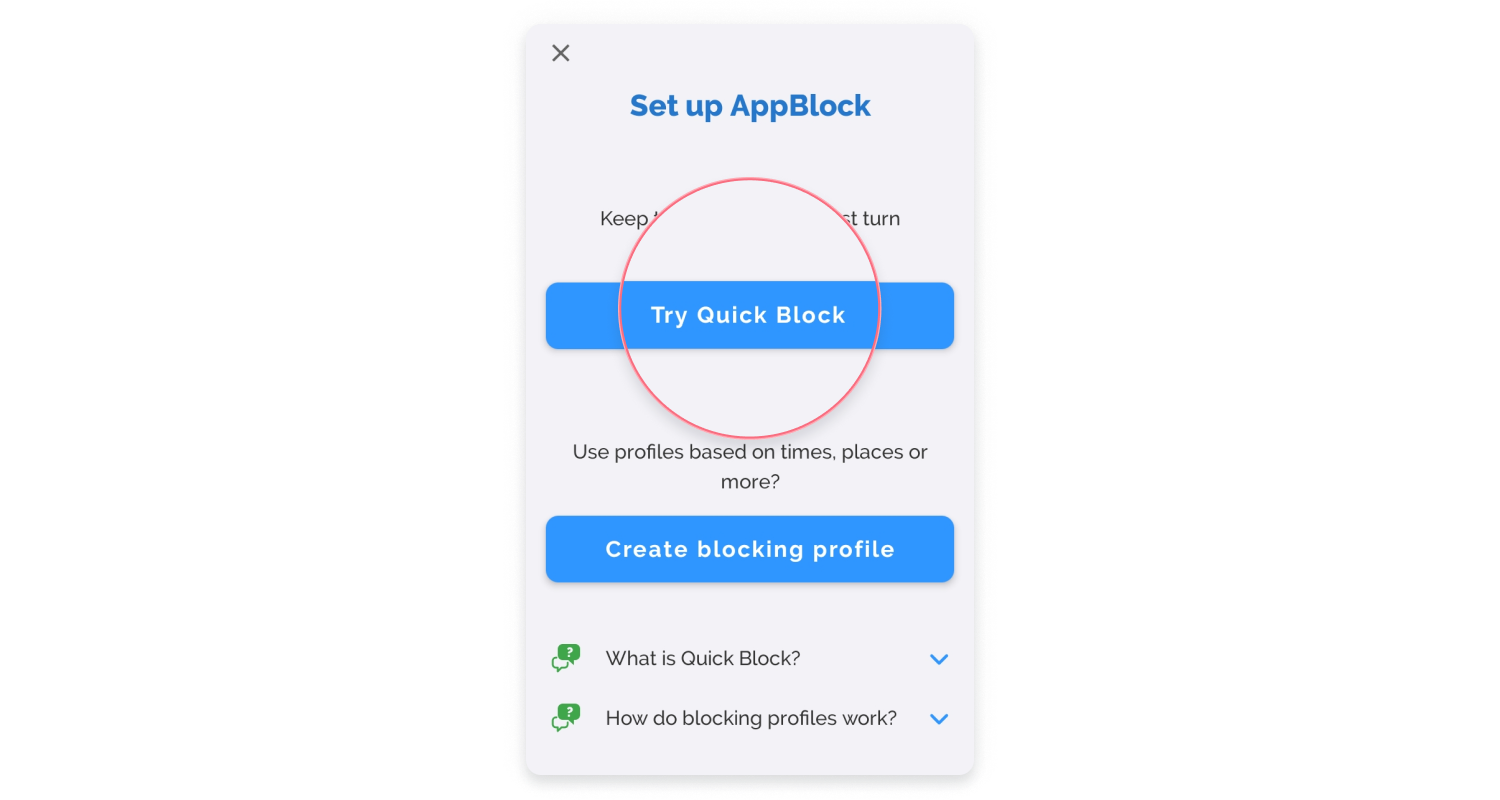
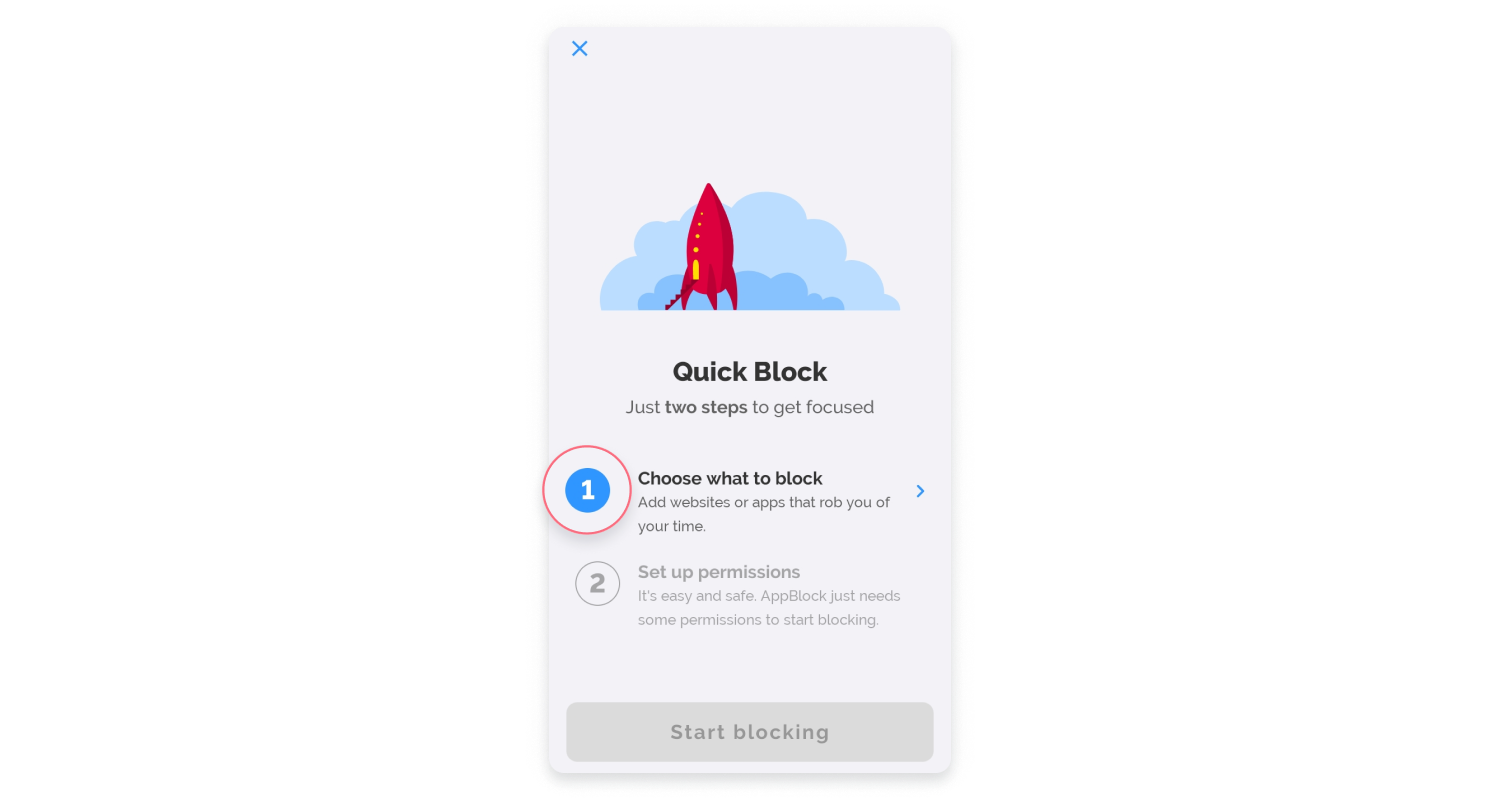
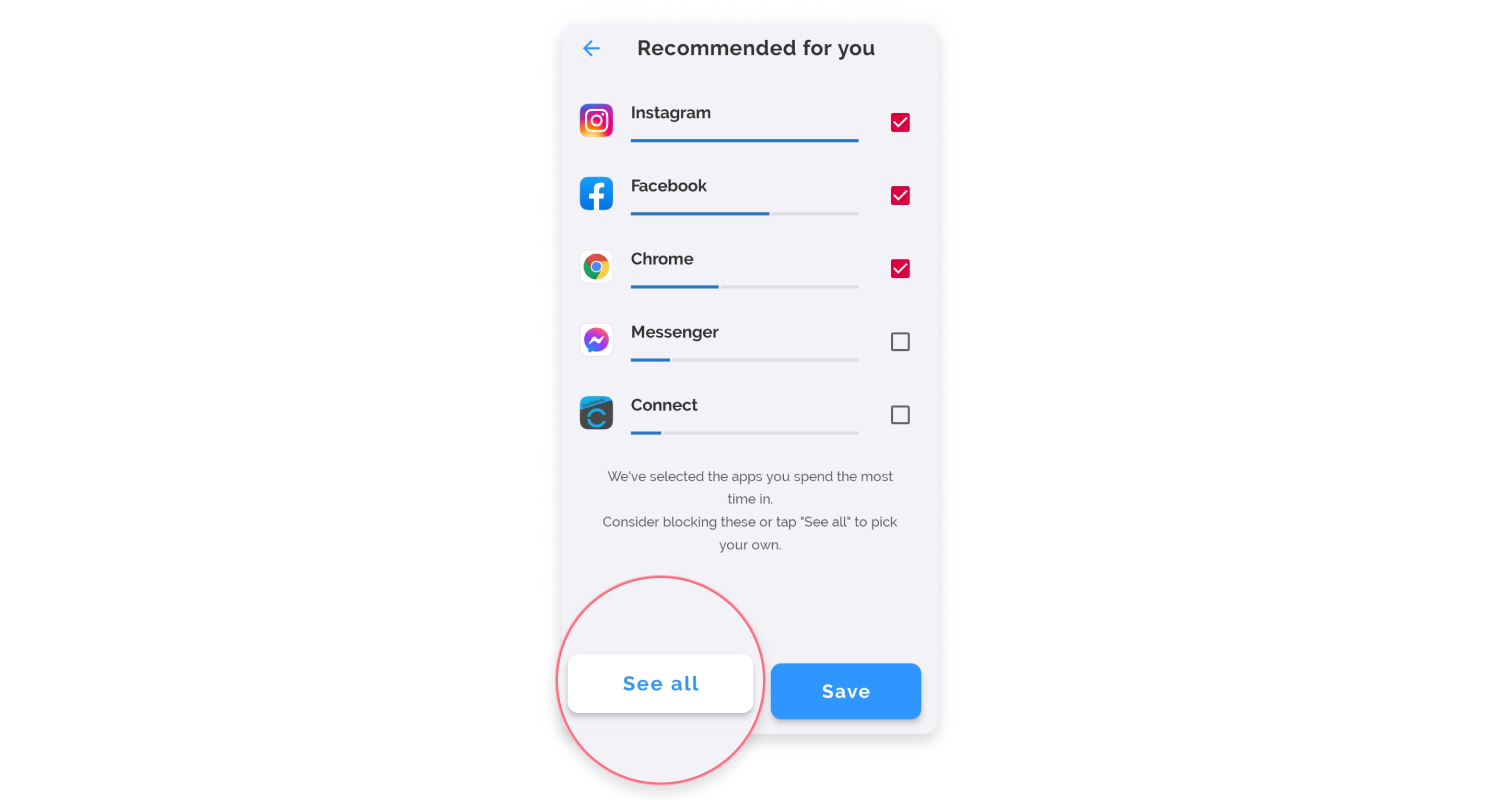
- انتقل إلى علامة التبويب “مواقع الويب”.
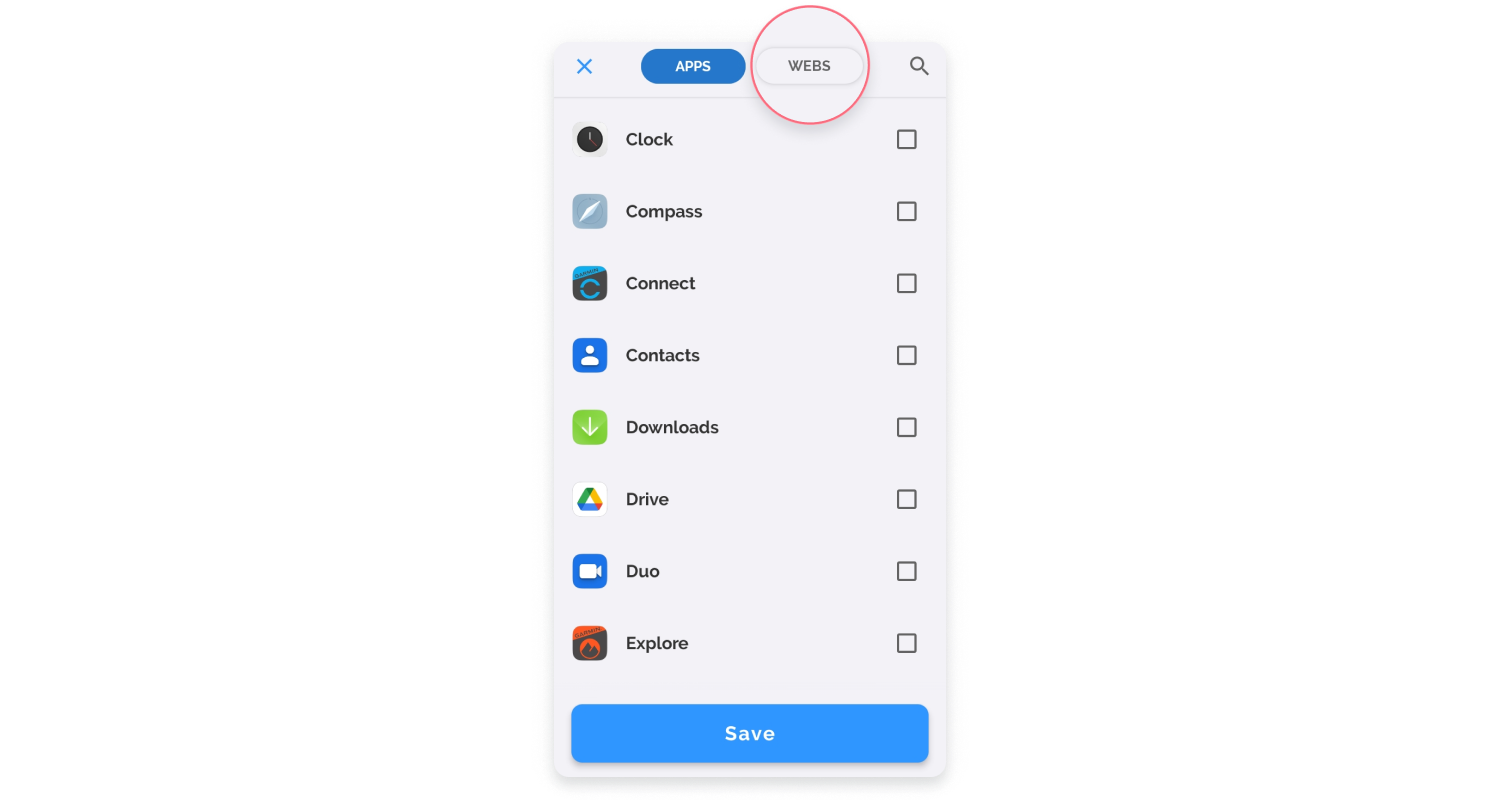
- اكتب عنوان URL لموقع الويب الذي تريد حظره وانقر على “حفظ”.
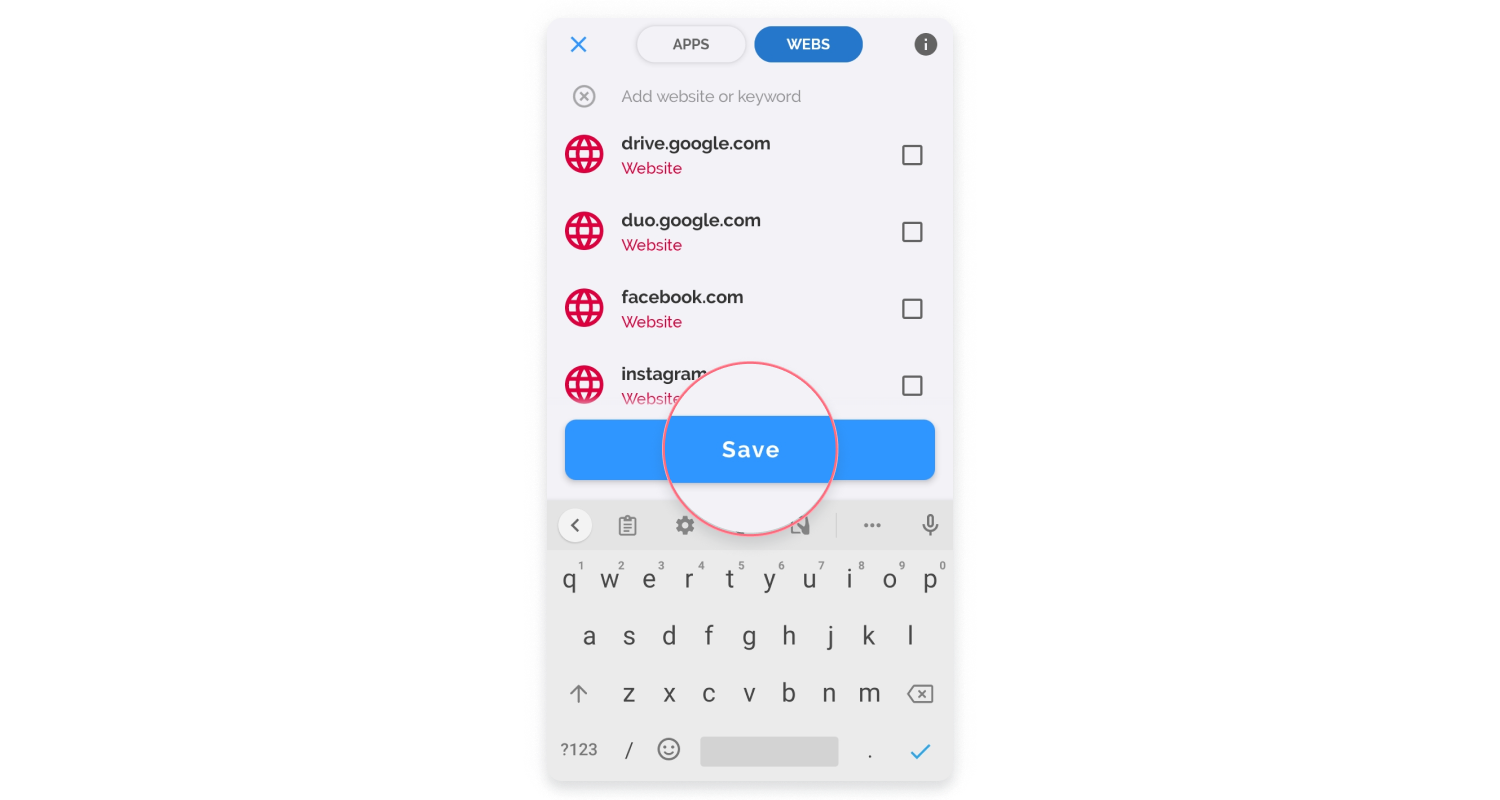
حظر مواقع الويب في Opera على Android
لا يسمح لك Opera بحظر مواقع الويب غير المرغوب فيها على جهاز Android الخاص بك ، لذلك سيتعين عليك الحصول على تطبيق مخصص مثل AppBlock.
- قم بتثبيت تطبيق AppBlock.
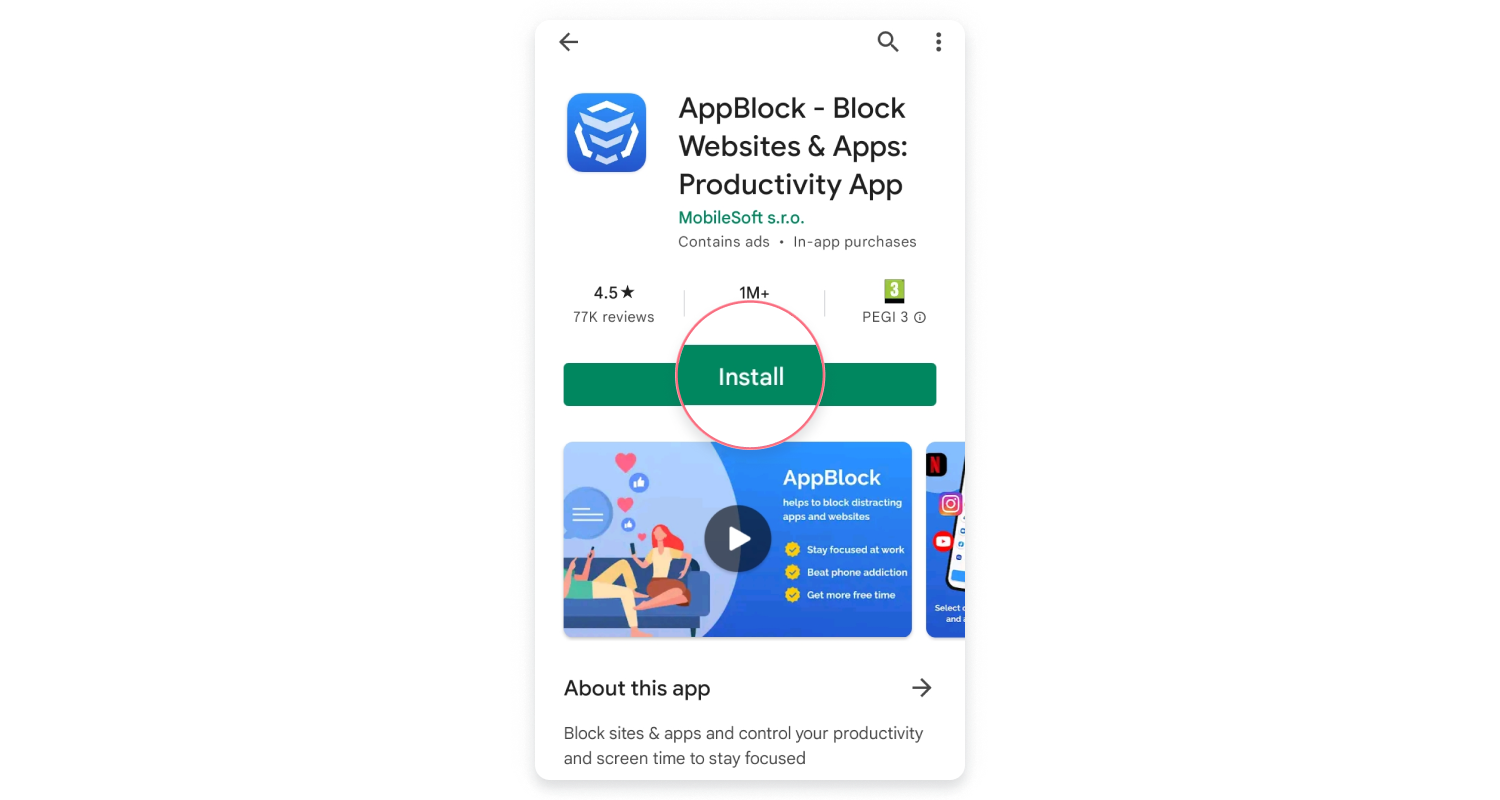
- حدد “تجربة الحظر السريع” ، ثم انقر على “اختر ما تريد حظره” ، ثم حدد “عرض الكل”.
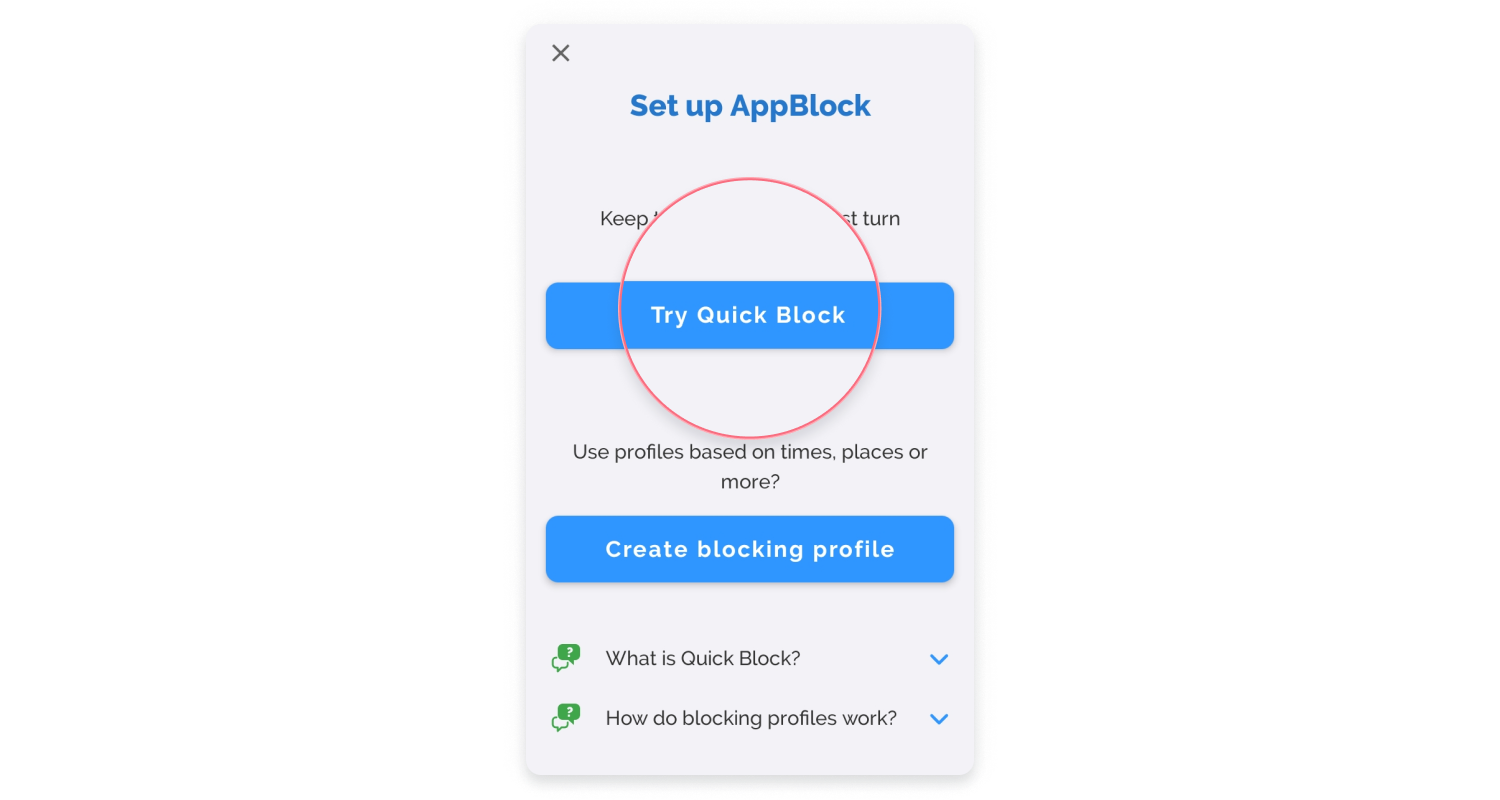
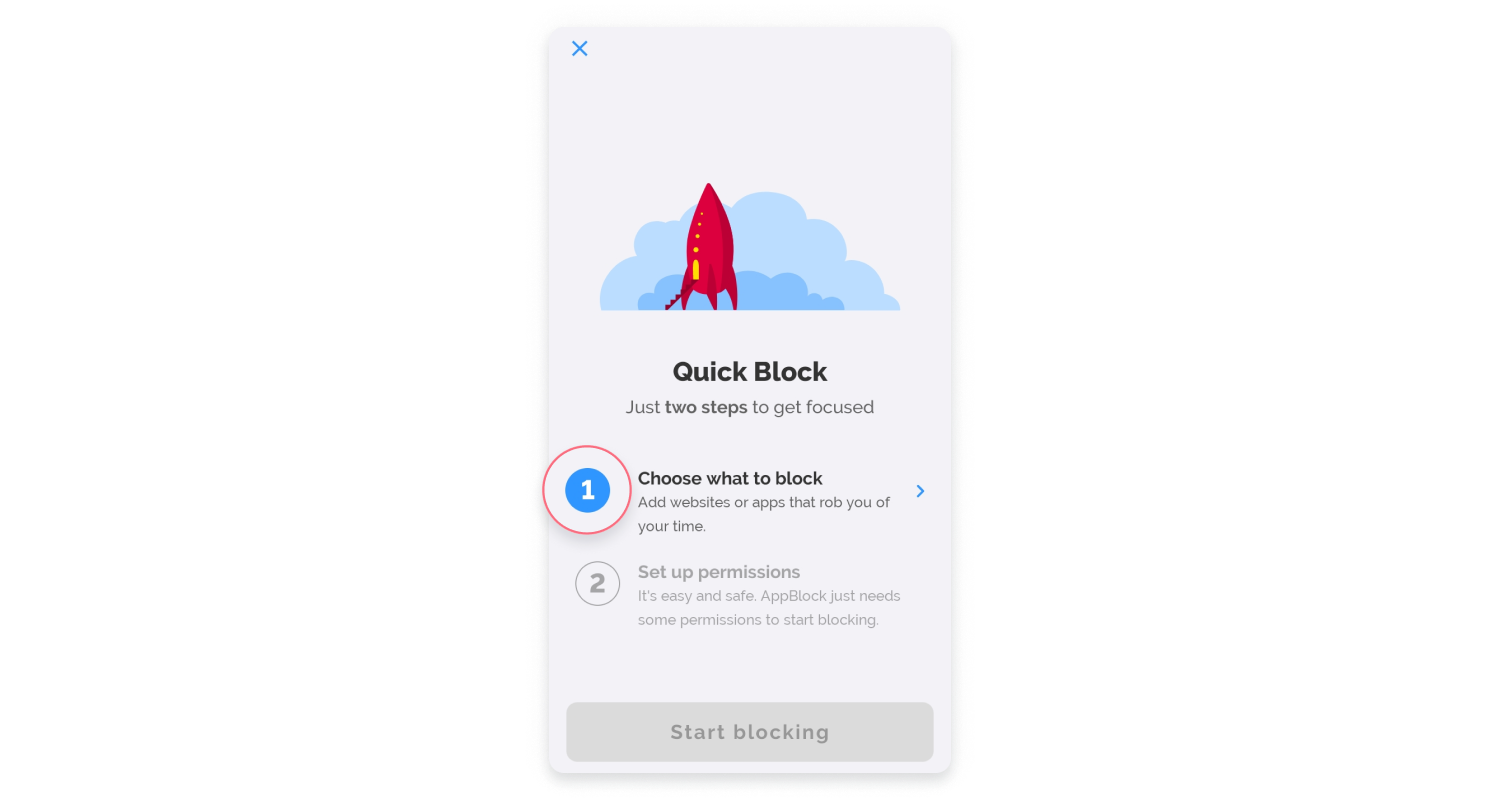
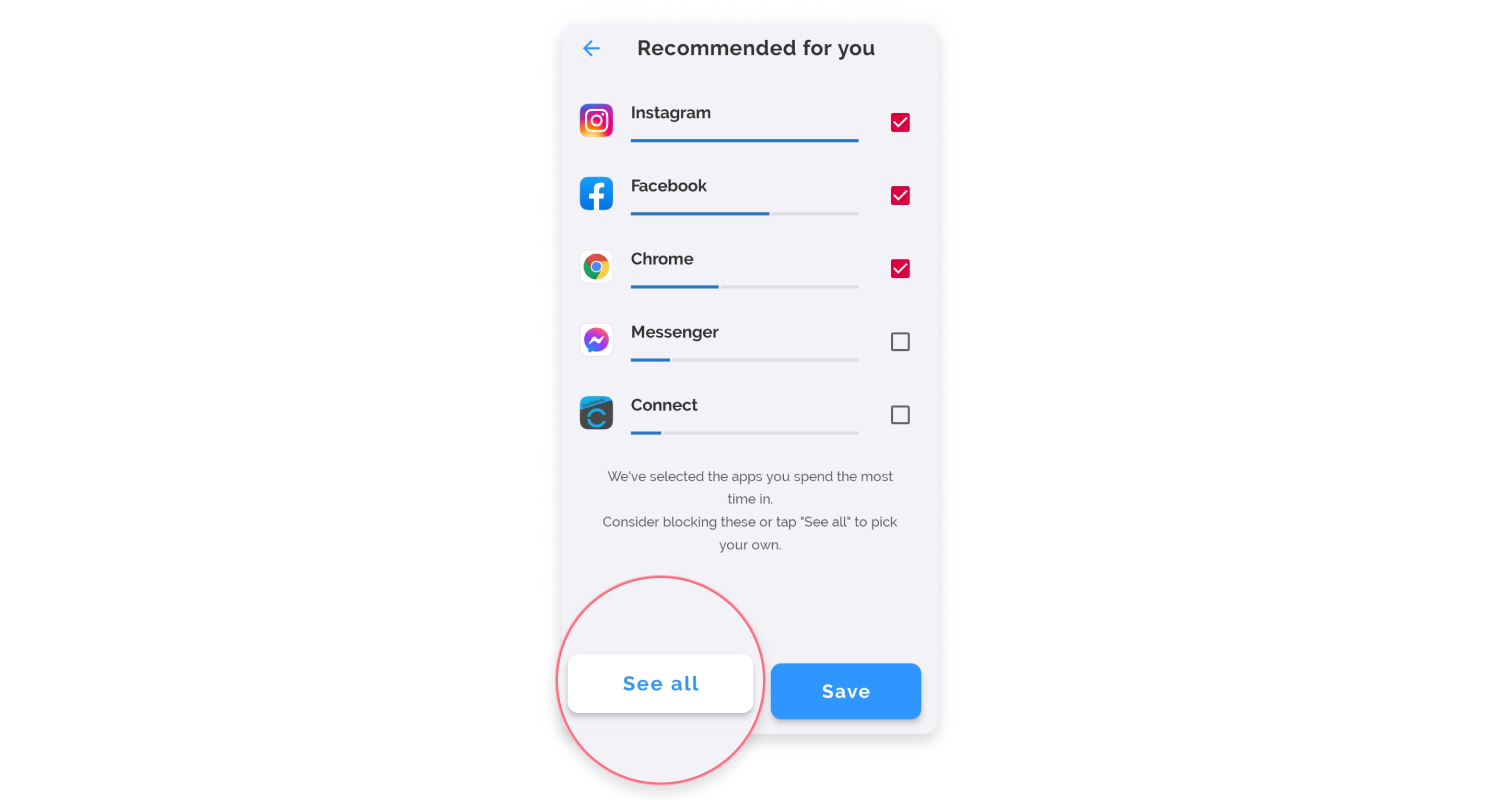
- انتقل إلى علامة التبويب “مواقع الويب”.
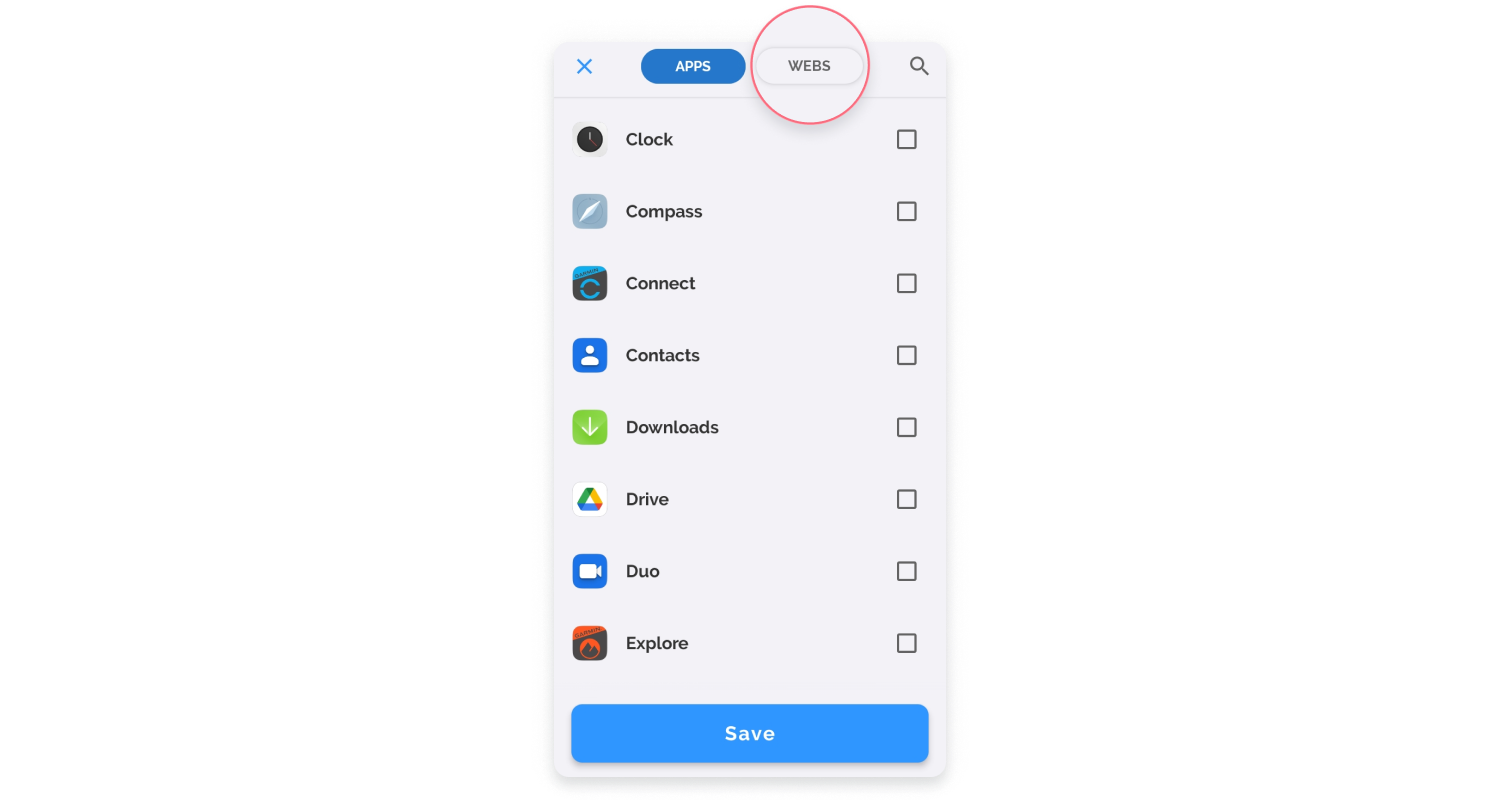
- اكتب عنوان URL لموقع الويب الذي تريد حظره وانقر على “حفظ”.
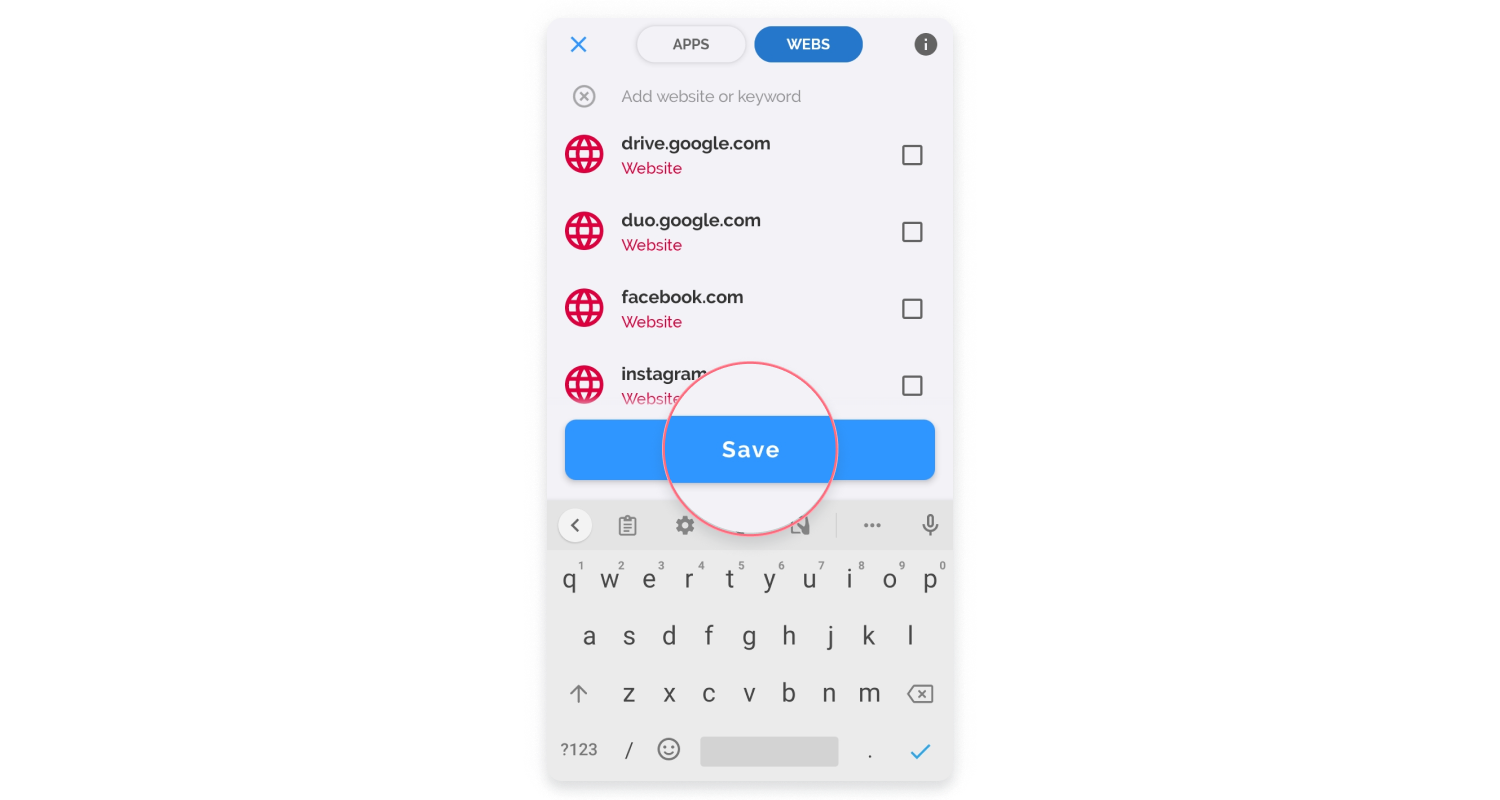
حظر مواقع الويب في Edge على Android
بينما يسمح لك Edge بإدارة مواقع الويب التي يمكن لأفراد عائلتك الوصول إليها عبر حساب Microsoft الخاص بك ، فإن الإعداد معقد بعض الشيء. يمكن لمستخدمي Android الحصول على تطبيق AppBlock وإدارة الحظر بسهولة. على الرغم من أنه لا يعتبر من الناحية الفنية تطبيقًا للرقابة الأبوية ، إلا أنه يحتوي على جميع الميزات التي تحتاجها.
- قم بتثبيت تطبيق AppBlock.
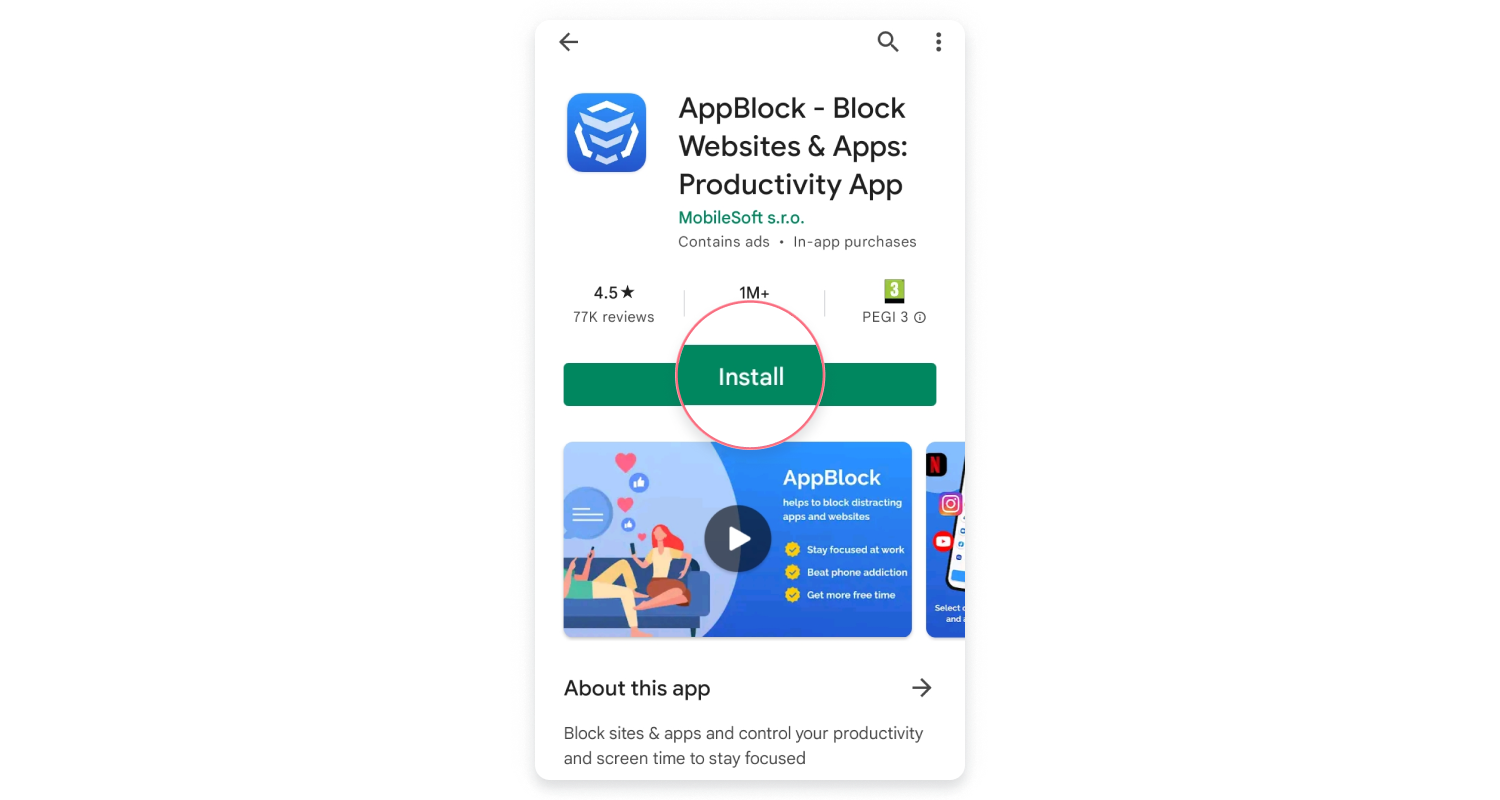
- حدد “تجربة الحظر السريع” ، ثم انقر على “اختر ما تريد حظره” ، ثم حدد “عرض الكل”.
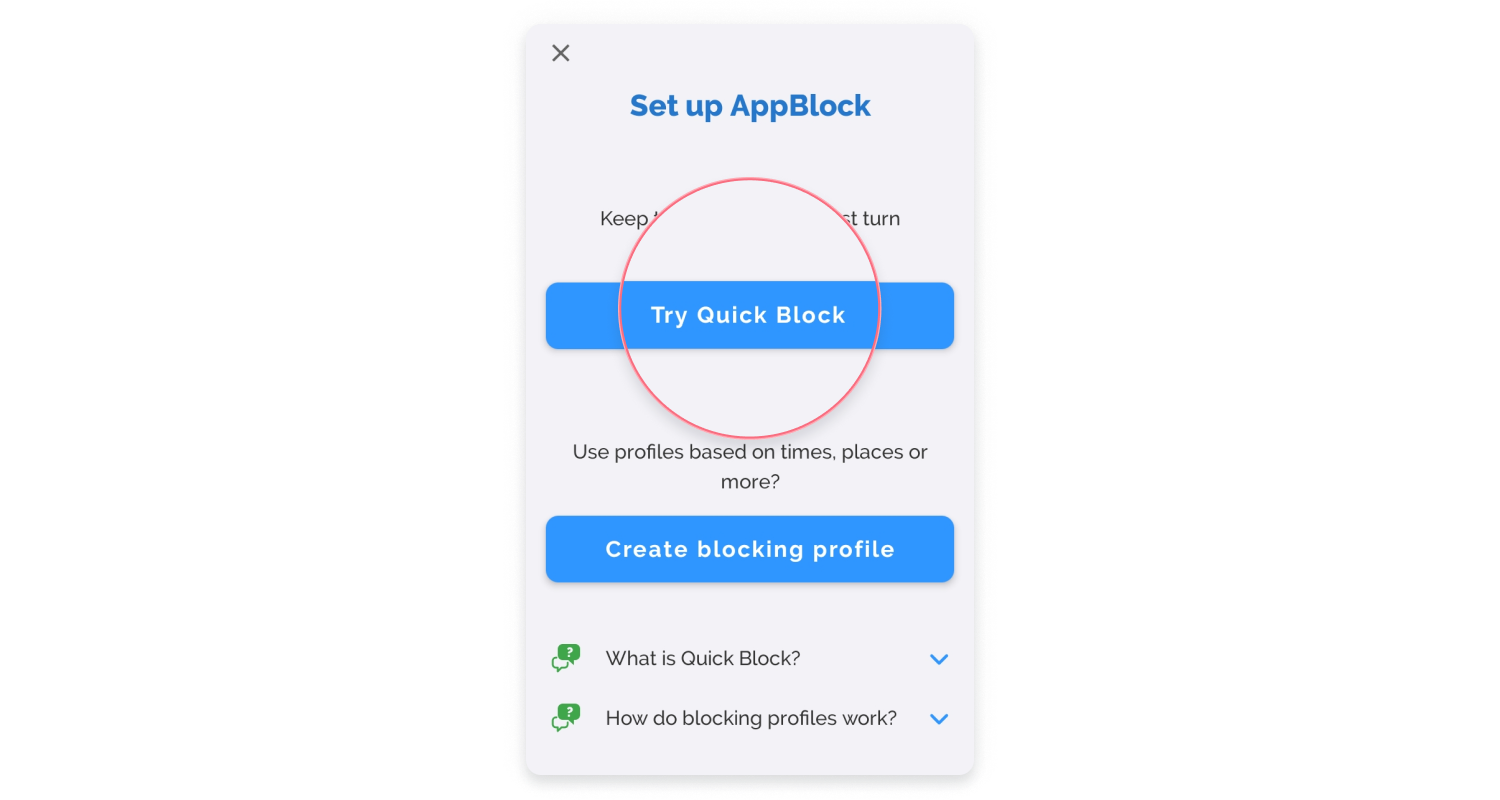
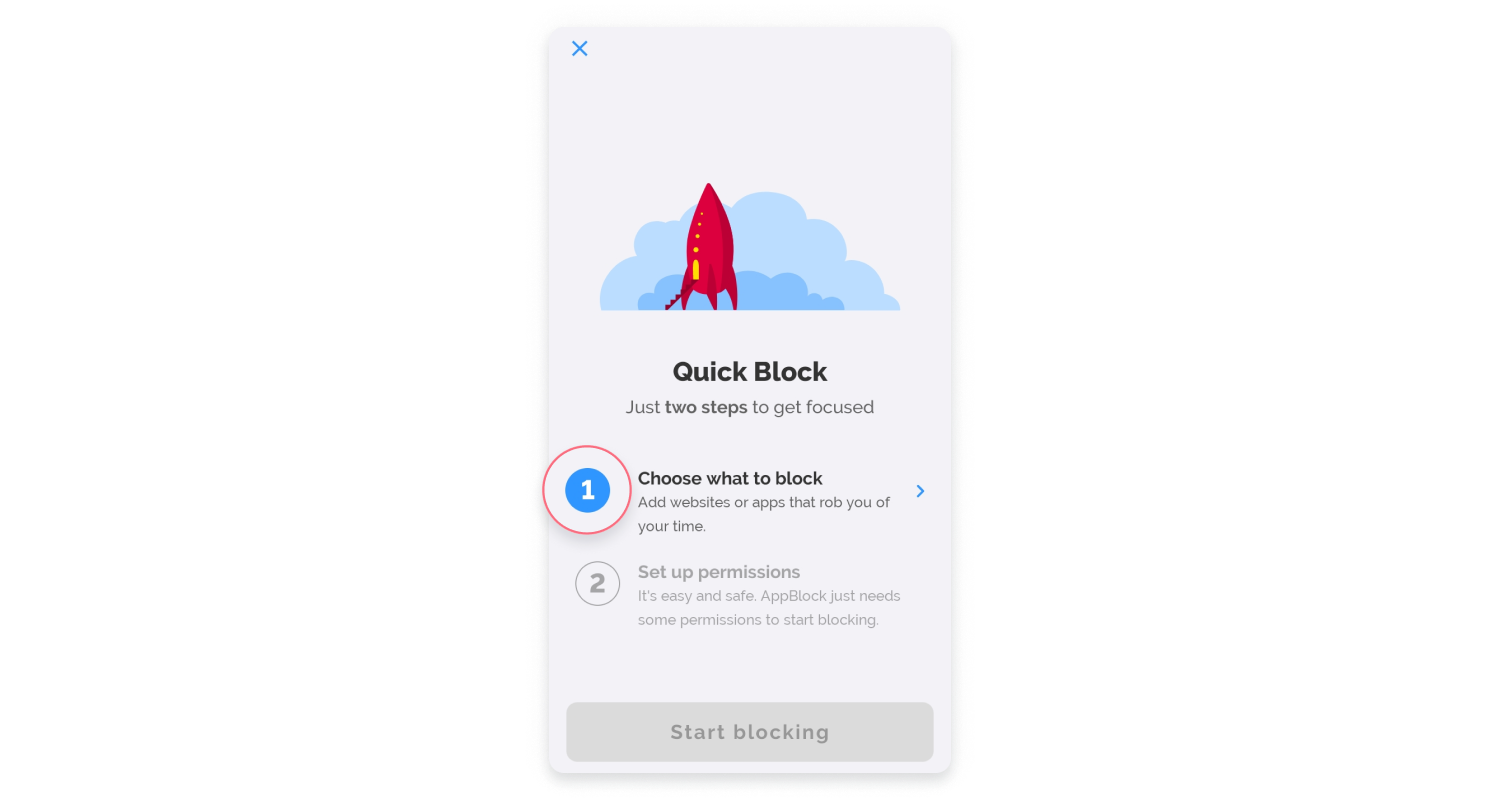
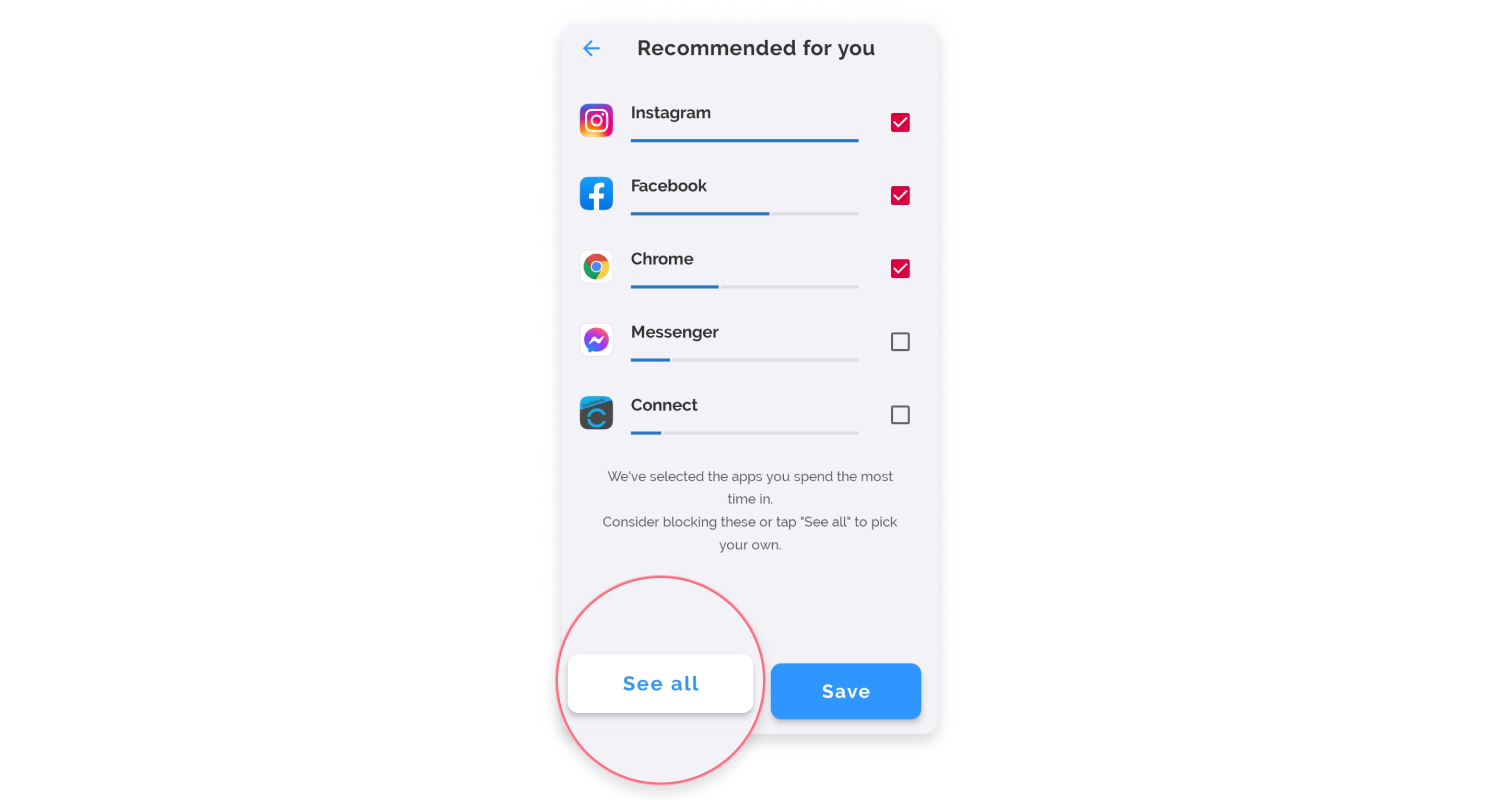
- انتقل إلى علامة التبويب “مواقع الويب”.
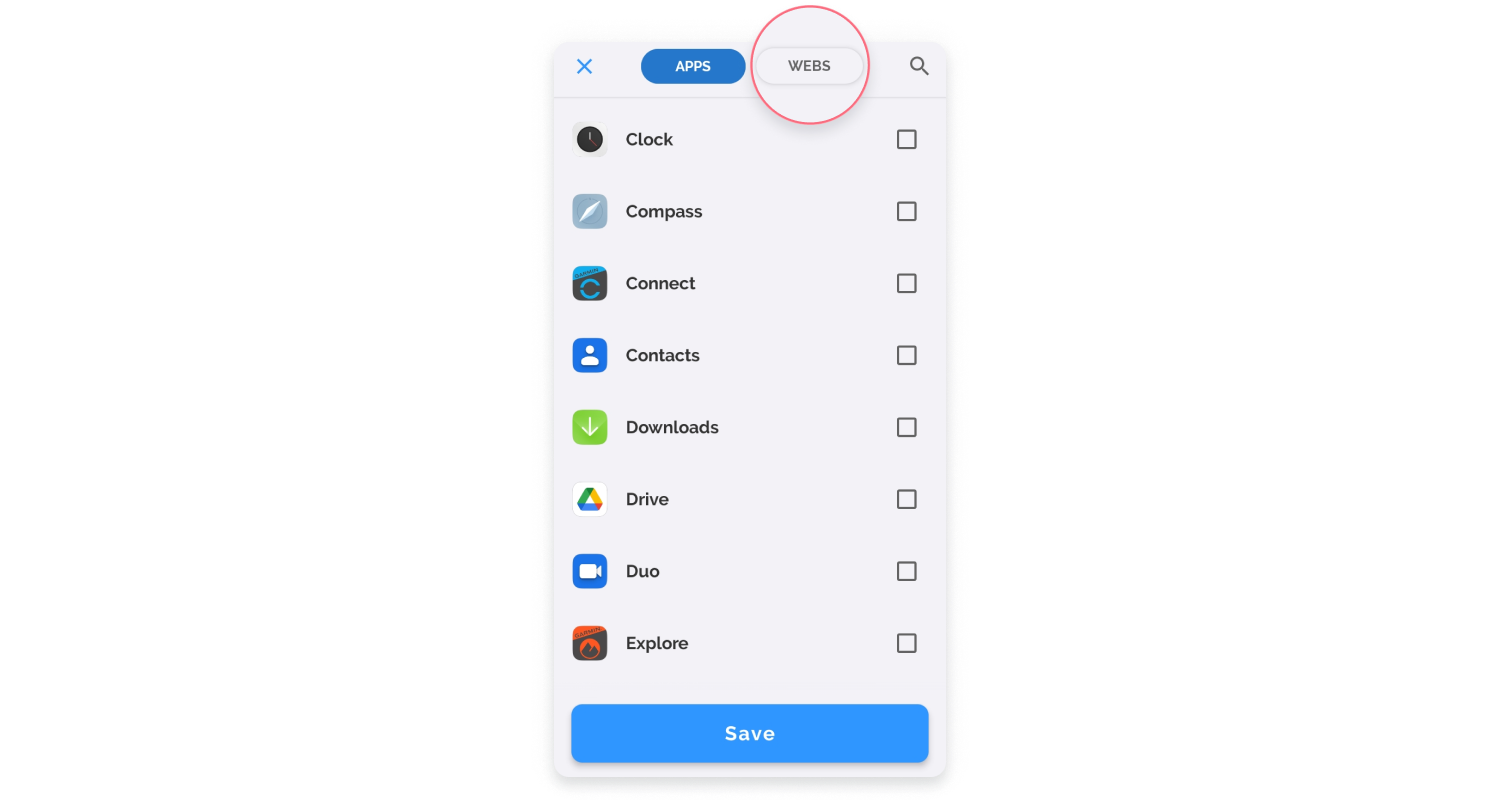
- اكتب عنوان URL لموقع الويب الذي تريد حظره وانقر على “حفظ”.
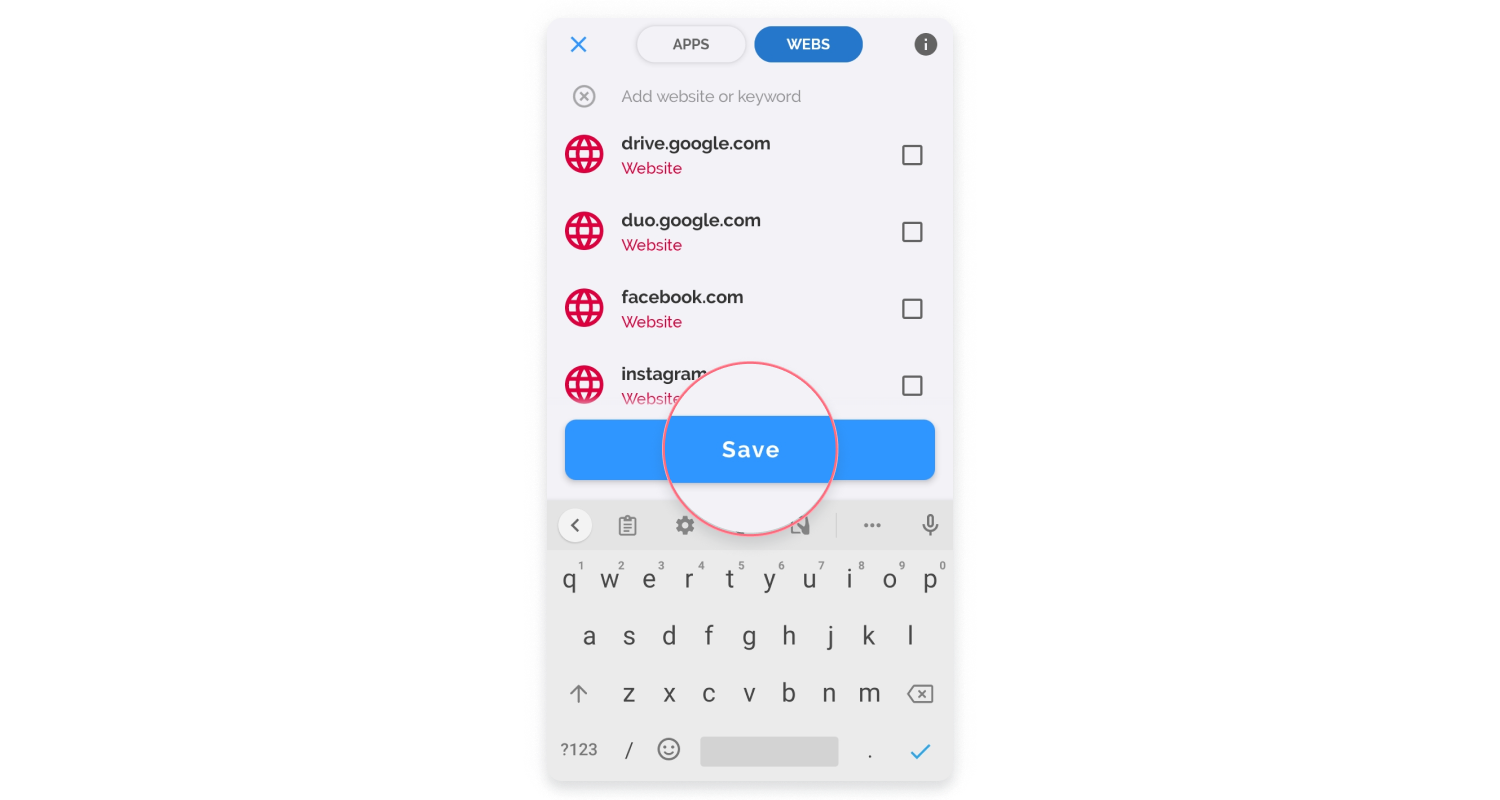
حظر مواقع الويب في Mozilla على Android
من أجل حظر مواقع ويب معينة على Mozilla ، تحتاج إلى الحصول على الوظيفة الإضافية LeechBlock NG لأجهزة Android.
- اضغط على النقاط الثلاث في الزاوية العلوية اليمنى في Mozilla وحدد “الإعدادات”.
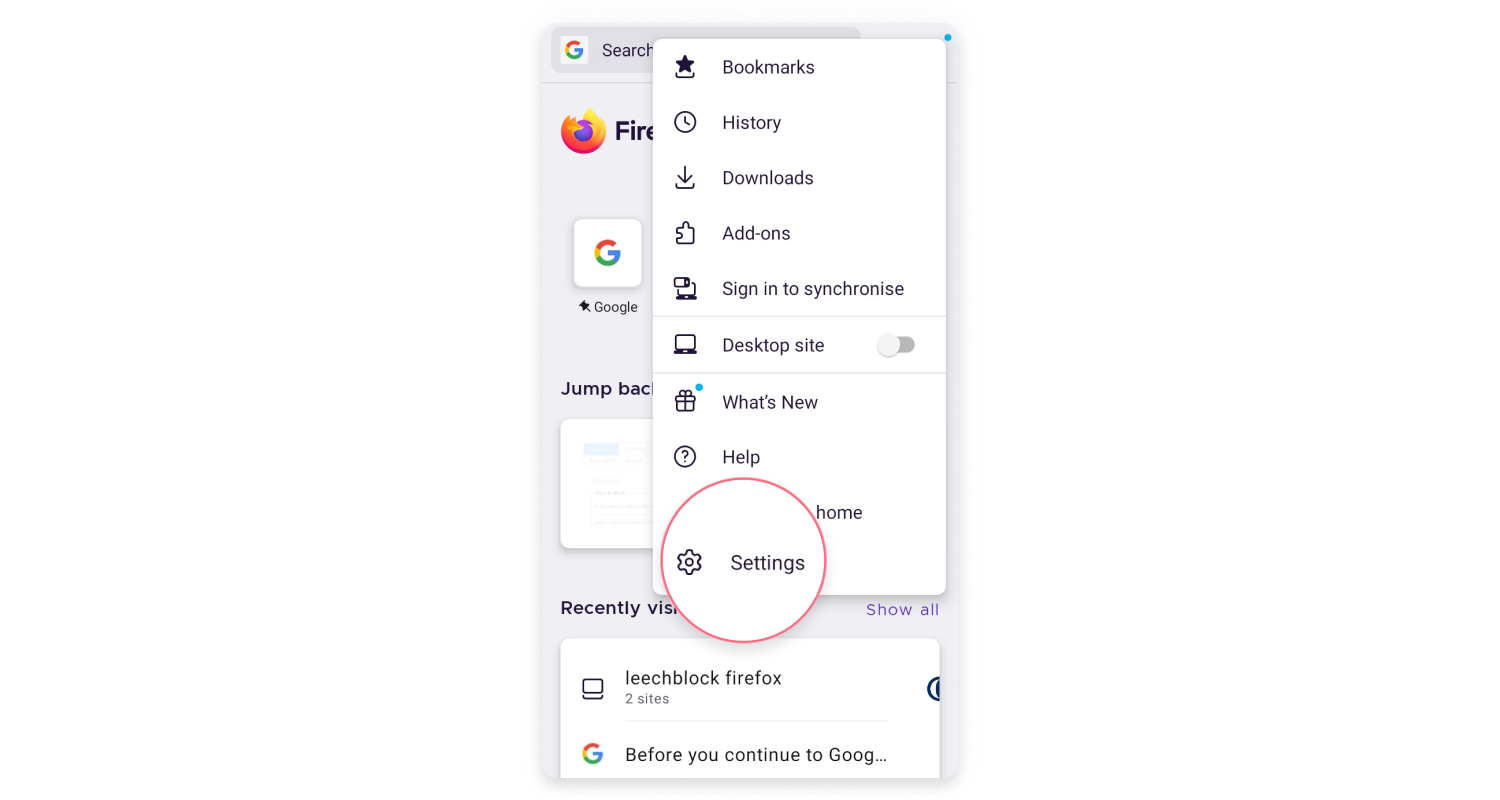
- ضمن “متقدمة” ، حدد “الوظائف الإضافية”.
- انقر فوق علامة الجمع بجوار “LeechBlock NG” وقم بتأكيد اختيارك من خلال النقر على “إضافة”.
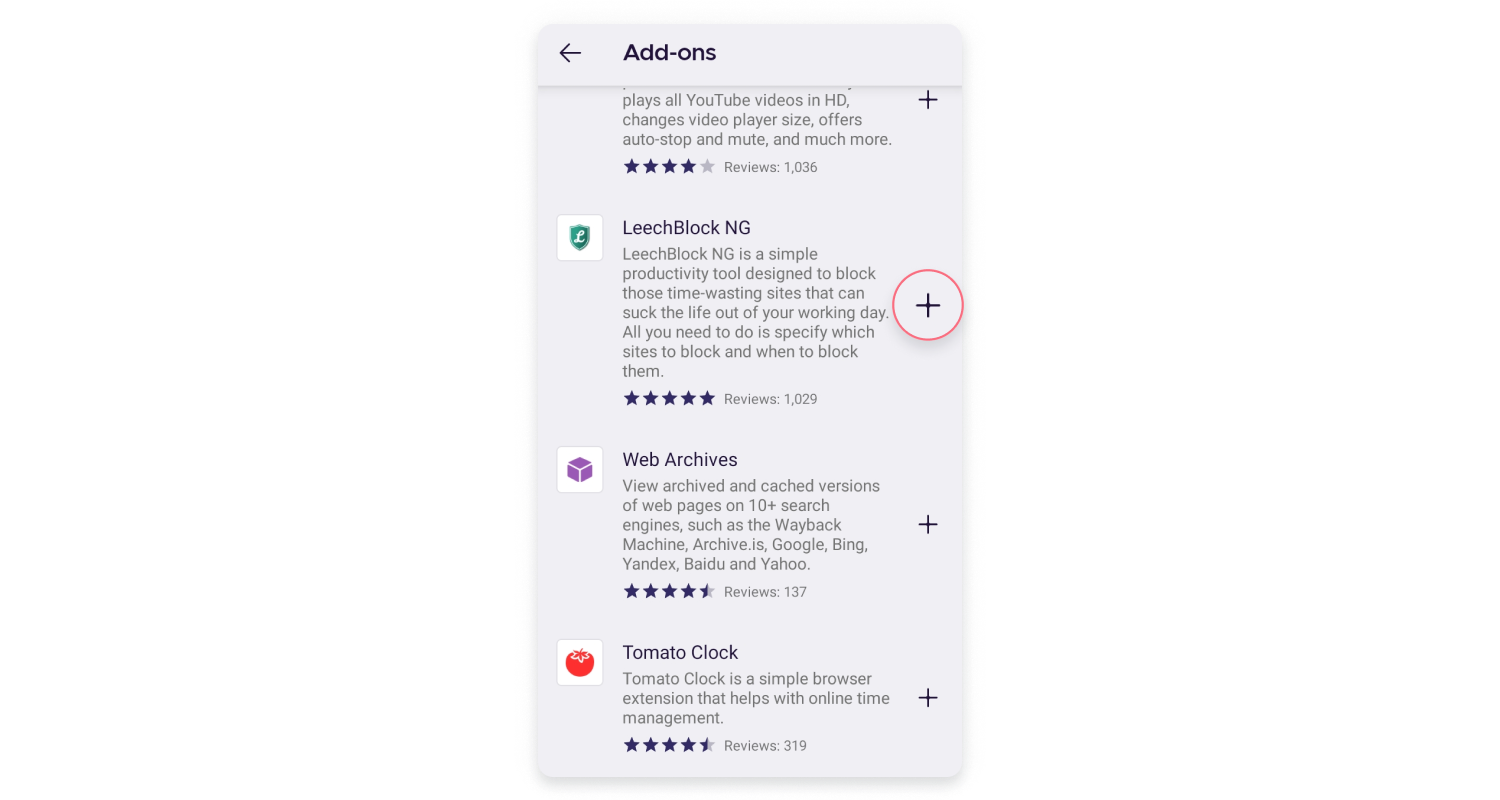
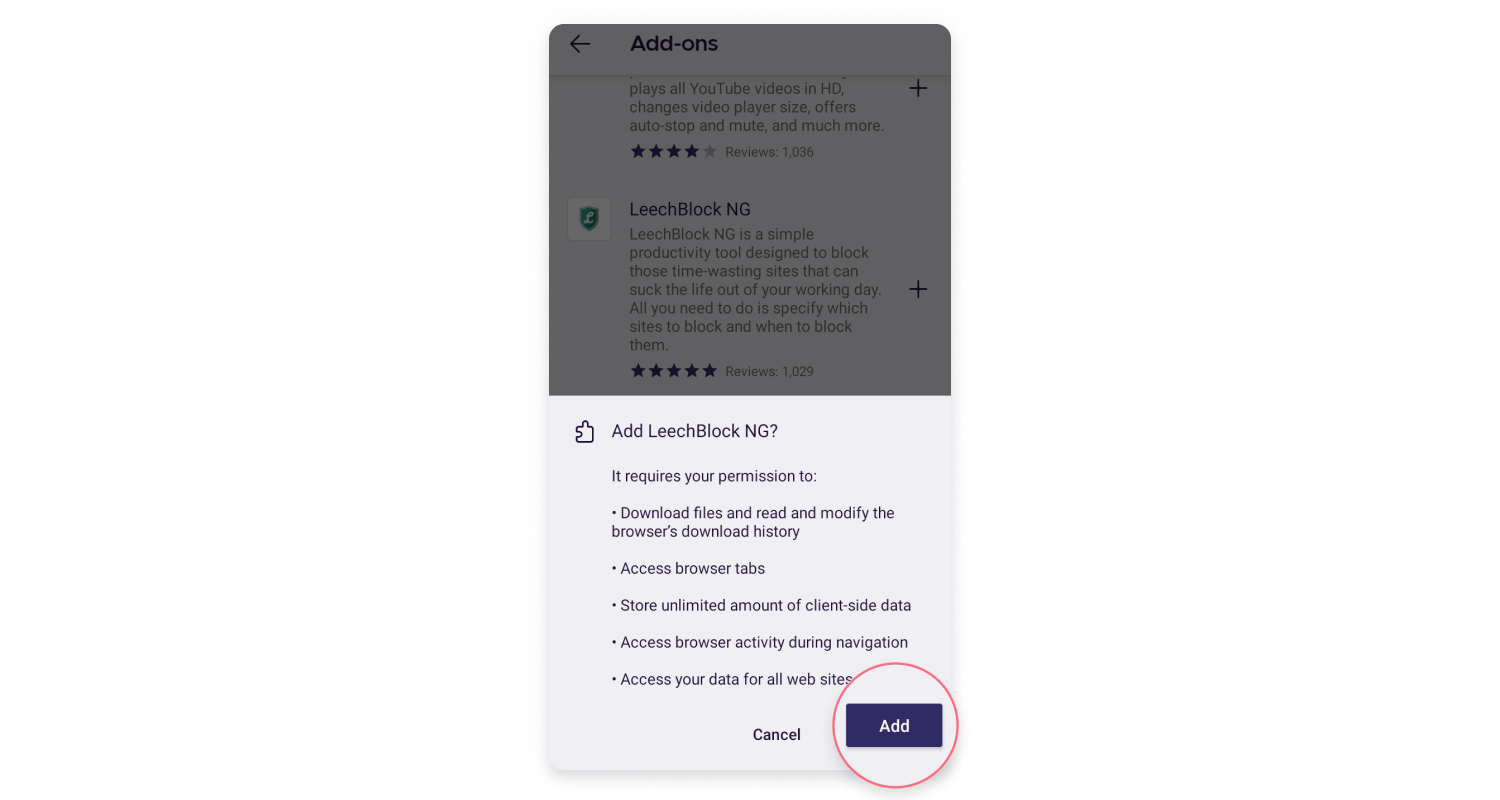
- عندما يتم تمكين الوظيفة الإضافية ، انتقل إلى “الإعدادات” الخاصة بها.
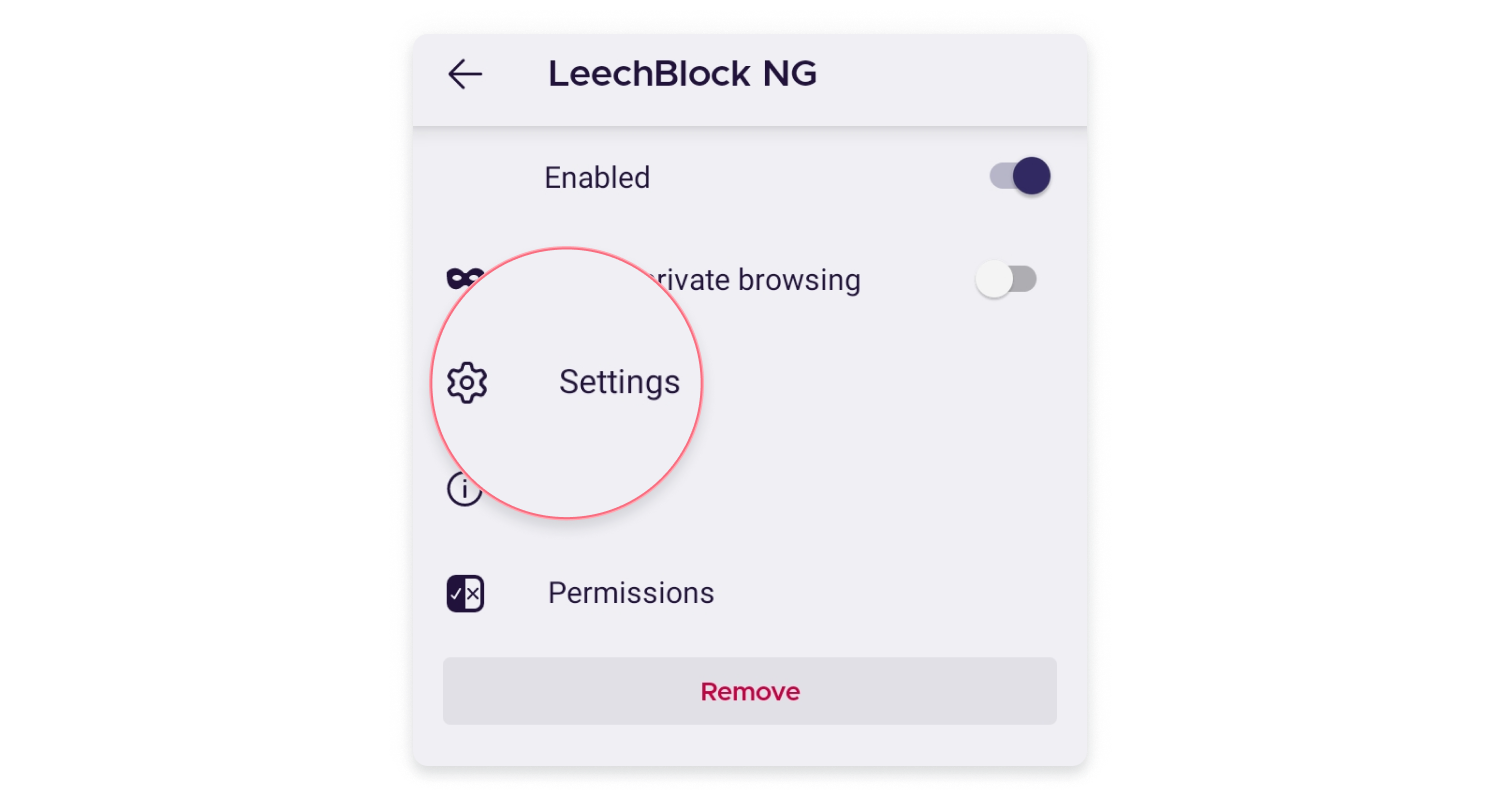
- أضف مواقع الويب التي تريد حظرها وقم بتعيين معلمات أخرى. انقر على “حفظ الخيارات وإغلاق”.